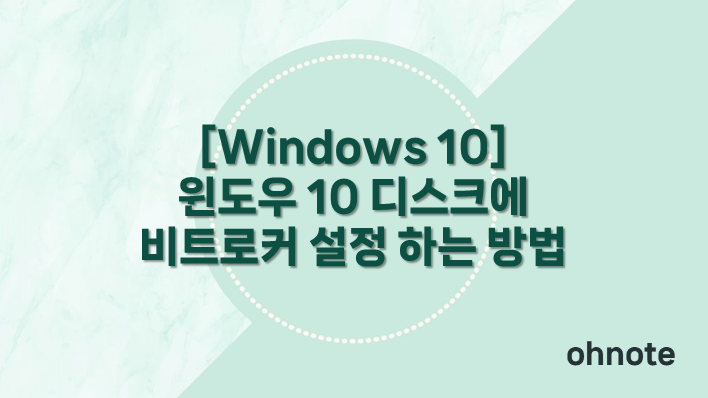
윈도우 PC에서 보안을 강화하기 위해 설정하는 값들이 많이 있습니다. 그중에서 디스크 보안을 위해 설정할 수 있는 비트로커라는 기능이 윈도우에 존재하고 있습니다. 비트로커를 설정하게 되면 데이터를 암호화하여 보안을 강화시킬 수가 있는데요 이번에는 윈도우 10 디스크에 비트로커 설정 하는 방법을 알아보겠습니다.
목차
비트로커 설정 하는 방법
1. 비트로커를 적용하려 하는 드라이브를 우클릭하면 BitLocker 켜기가 있습니다. 클릭해 주세요

2. 보편적인 방법인 암호를 설정해야 합니다. 암호를 사용하여 드라이브 잠금 해제를 체크한 다음 적용하려 하는 암호를 입력해 주세요 입력하였다면 다음을 클릭해 주세요

3. 복구키를 백업해야 다음으로 넘어갈 수 있습니다. 원하는 방법으로 복구키를 저장해 주세요

4. 복구 키를 저장했다면 다음일 활성화됩니다. 다음을 클릭해 주세요

5. 기본 설정을 유지한 채로 다음을 클릭해 주세요(상황에 맞게 선택해 주세요)

6. 이번에도 기본 설정을 유지한 채로 다음을 클릭해 주세요(상황에 맞게 선택해 주세요)

7. 암호화 시작을 클릭하면 비트로커 설정이 완료됩니다.

비트로커 적용 확인 하기
1. PC를 시작할 때 비로트로커가 적용된 상태라면 드라이브가 잠겨 있는 것을 확인할 수 있습니다.

비트로커 해제 하기
1. 비트로커가 적용된 드라이브를 우클릭 후 BitLocker 관리를 클릭해 주세요

2. 비트로커 관리 메뉴를 확인할 수 있습니다. 여기에서 BitLocker 끄기를 클릭하면 비트로커가 해제됩니다.

마치며
비트로커설정은 PC사용에 있어서 은근히 불편한 부분이 될 수 있습니다. 하지만 중요한 데이터를 보관하고 있다면 보안강화를 위해 이번내용을 참고하여 적용해 보시길 바랍니다.
'IT노트 > Windows 10' 카테고리의 다른 글
| [Windows 10] 윈도우 10 녹음기 수동 설치 하는 방법 (0) | 2025.04.10 |
|---|---|
| [Windows 10] 윈도우 10 업데이트 숨기는 방법(PowerShell) (0) | 2025.04.09 |
| [Windows 10] 윈도우 10 업데이트 숨기는 방법(Show or Hide Update Tool) (0) | 2025.04.08 |
| [Windows 10] 윈도우 10 프린트 스크린 키 활성화하는 방법 (0) | 2025.03.31 |
| [Windows 10] 윈도우 10 자동 업데이트 끄기 (1) | 2025.03.17 |
| [Windows 10] 윈도우 10 슬라이드 종료 설정 방법 (0) | 2025.03.13 |
| [Windows 10] 윈도우 10 관리자 권한으로 프로그램 실행 중인지 확인 하는 방법 (0) | 2025.02.14 |
| [Windows 10] 윈도우 10 메모장 시간 및 날짜 입력하는 방법 (0) | 2025.01.31 |



